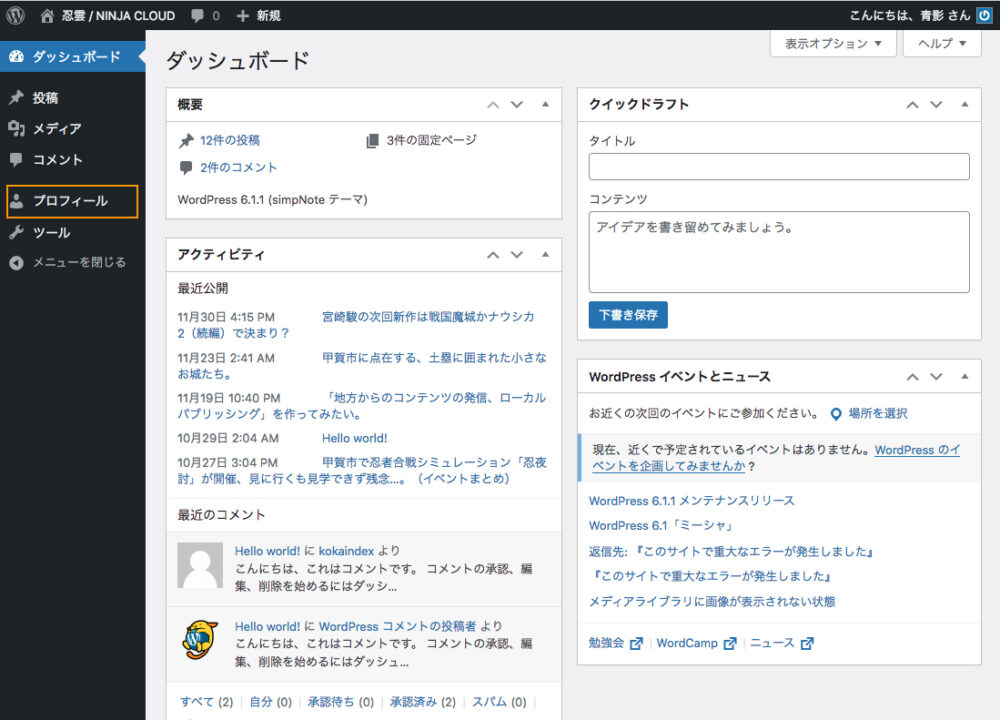
まず、管理画面にログインしてください。
ログインすると「ダッシュボード」ページ(上記画像)が表示されます。
ここで、管理画面のサイドバーにある「プロフィール」を押して編集ページに移動してください。
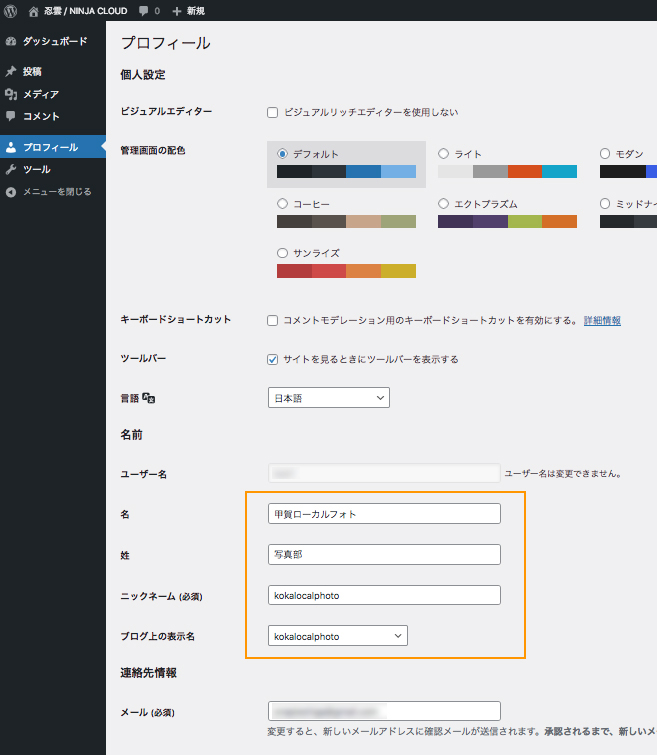
上記のような「プロフィール」編集画面が表示されます。
オレンジで囲んだ項目を入力してください。必須項目以外は空欄でも結構です。
・名:名前です。日本語欧文OK。
・姓:苗字です。日本語欧文OK。
・ニックネーム:必須項目。英数8文字以上で決めてください。
・ブログ上の表示名:プルダウンで、必ずニックネームで入力したネームを選択してください。これがサイト上で名前として表示されます。
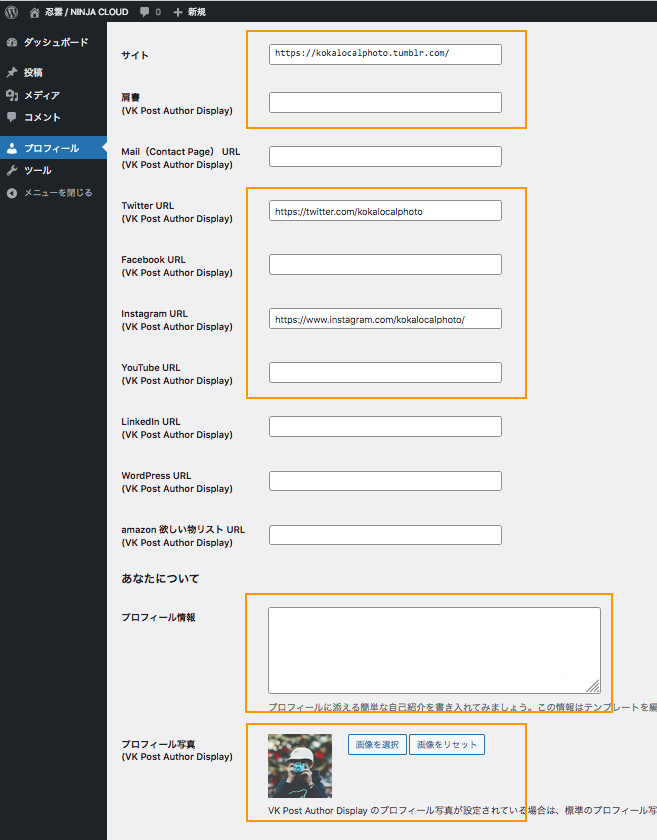
下へスクロールすると上記の画面になります。
つづけて入力してください。
以下の項目は、ご自身のプロフィールに表示されます。
・サイト:ご自身のホームページがあればURLを記入してください。
・肩書き:属性の欄です。「甲賀衆」「忍者マニア」「研究者」などです。
・Twitter:ご自身のTwitterがあればURLを記入してください。
・Facebook:ご自身のFacebookがあればURLを記入してください。
・Instagram:ご自身のInstagramがあればURLを記入してください。
・Youtube:ご自身のYoutubeがあればURLを記入してください。
・プロフィール情報:プロフィールの概略(短い文章)を入力してください。サイドバーのプロフィールに表示されます。
・プロフィール写真:「画像を選択」を押してプロフィール画像をアップロードしてください。
画像のサイズは、300×300pixel程度がちょうどいいです。正方形にするとキレイに表示されます。
表示させたくない場合は、空欄で結構です。
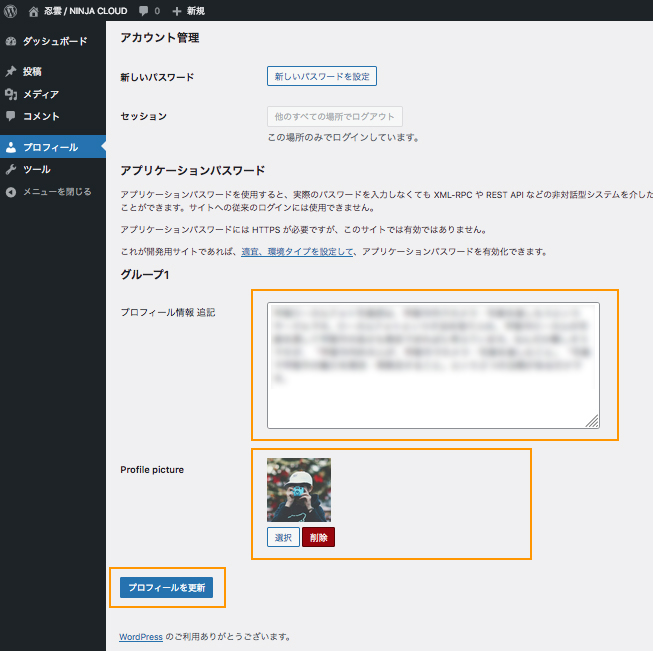
さらに下へスクロールすると上記の画面になります。
つづけて入力してください。
・プロフィール情報 追記:プロフィールページだけに表示される、プロフィール詳細(長い文章)です。なくても構いません。
・Profile picture:「選択」を押してプロフィール画像(上記と同じ写真)をアップロードしてください。
以上を記入されましたら、左歳下部の「プロフィールを更新」ボタンを押してください。
結果は「メンバー」ページで確認できます。
(登録したプロフィールは、記事投稿をしないと表示されない仕様になっています。)


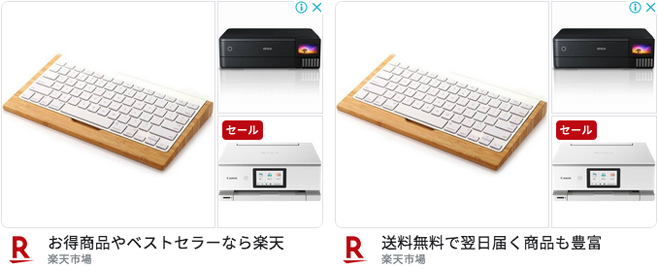
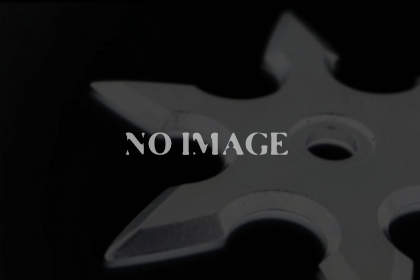
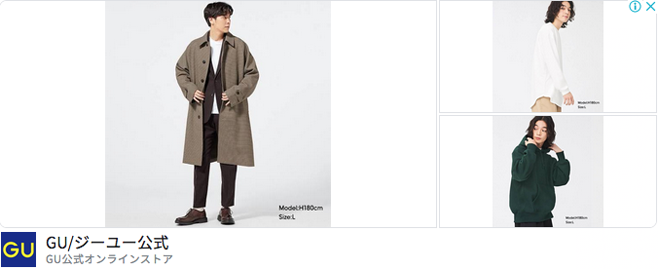








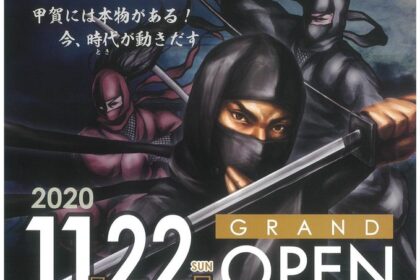
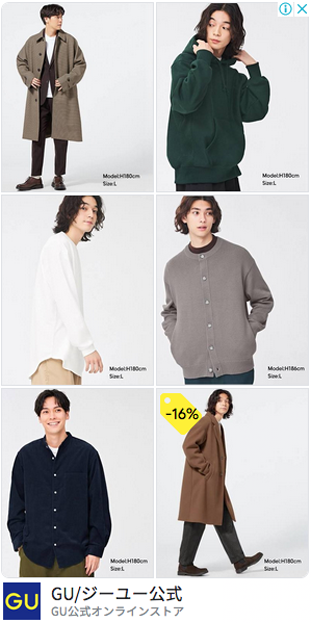
コメントを残す